简介
本文档介绍边界网关协议(BGP)选项,用于在多条路径指向同一目标时处理路径选择。
使用的组件
本文档中的信息都是基于特定实验室环境中的设备编写的。本文档中使用的所有设备最初均采用原始(默认)配置。如果您的网络处于活动状态,请确保您了解所有命令的潜在影响。
配置BGP AS路径预置
可以使用“AS路径预置”(AS Path Prepend)操作路径选择。查看以下文档以了解有关BGP路径选择的更多信息:
步骤
步骤1.单击对象,然后单击Route Map。
步骤2.选择已分配给需要应用AS路径前缀的BGP对等体的路由映射,或通过点击Add Route Map添加新路由映射。
步骤3.配置路由映射的名称,然后点击Entries部分下的Add。
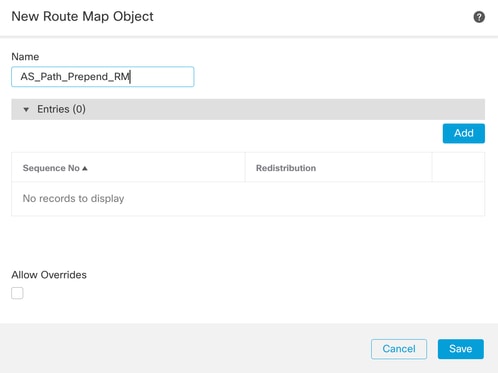
步骤4.至少配置以下基本设置:

步骤5.(可选)您可以在“匹配类”部分中指定多个变量,如前缀列表和访问列表。
步骤6.单击Set Clauses,单击BGP Clauses,单击AS Path。根据以下选项配置Prepend选项:
- 预置AS路径。添加要添加到路径的AS,路径之间用逗号分隔。
- 将最后一个AS预置为AS路径。选择要将最后一个AS添加到AS路径的次数(最多可以添加10次AS)。
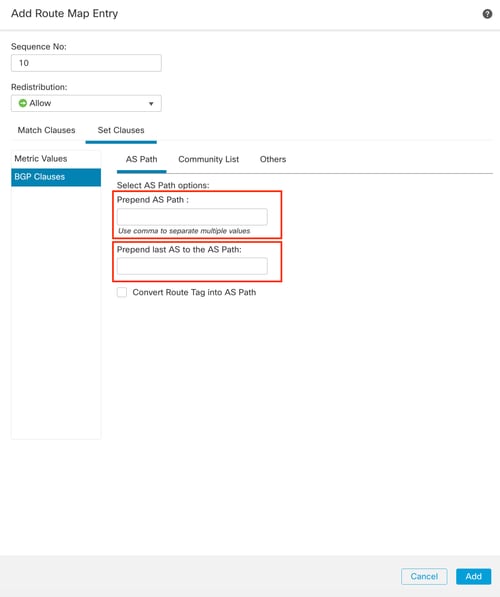
步骤7.单击Add,然后Save。
步骤8.单击Device,然后单击Device Management,选择要应用AS Path Prepend的设备。
步骤9.单击Routing,然后单击BGP部分中的IPv4,然后单击Neighbor。
步骤10.点击要应用AS路径预置的邻居的编辑图标,然后在Filtering Routes部分上,从Route Map部分的Incoming或Outgoing traffic的下拉菜单中选择Route Map。
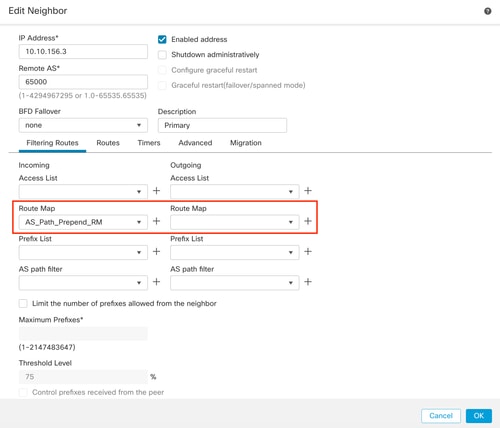
步骤11.单击确定,然后保存。
配置BGP本地首选项
可以使用“本地首选项”(Local Preference)在本地操作路径选择。查看以下文档以了解有关BGP路径选择的更多信息:
步骤
步骤1.单击对象,然后单击Route Map。
步骤2.选择已分配给必须应用本地首选项的BGP对等体的路由映射,或通过点击Add Route Map添加新路由映射。
步骤3.配置路由映射的名称,然后点击Entries部分下的Add。
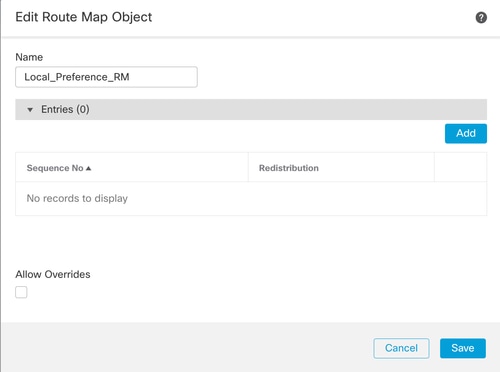
步骤4.至少配置以下基本设置:
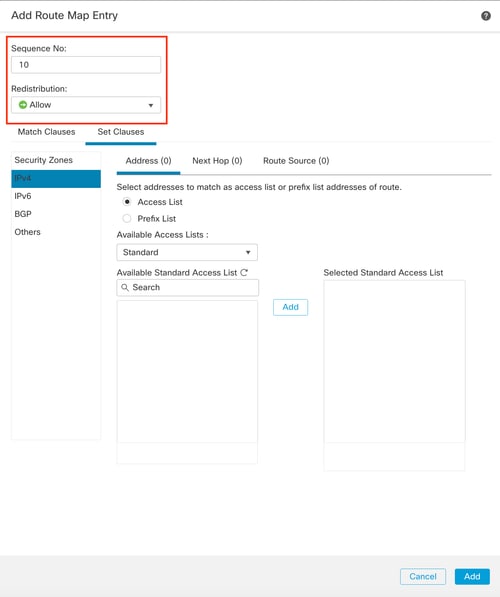
步骤5.(可选)您可以在“匹配类”部分中指定多个变量,如前缀列表和访问列表。
步骤6.单击Set Clauses、BGP Clauses、Others。在Local Preference部分中配置要应用的本地首选项。
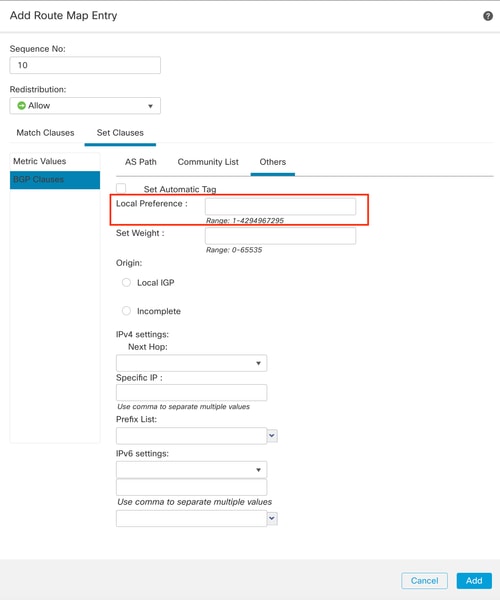
步骤7.单击Add,然后Save。
步骤8.单击Device,然后单击Device Management,选择要应用本地首选项的设备。
步骤9.单击Routing,然后单击BGP部分中的IPv4,然后单击Neighbor。
步骤10.点击要应用AS本地首选项的邻居的编辑图标,然后在Filtering Routes部分上,从Route Map部分的Incoming或Outgoing traffic的下拉菜单中选择Route Map。
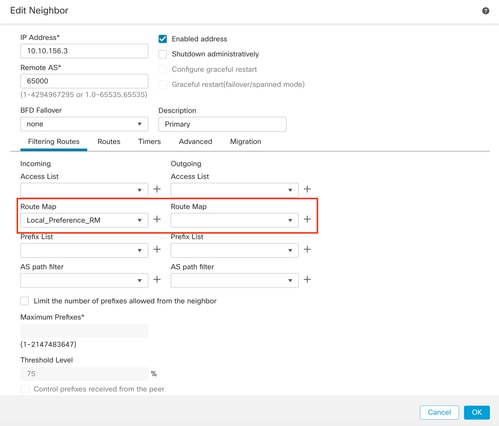
步骤11.单击确定,然后保存。
配置BGP权重
可以使用“权重”(Weight)在本地操作路径选择。查看以下文档以了解有关BGP路径选择的更多信息:
步骤
步骤1.单击对象,然后单击Route Map。
步骤2.选择已分配给必须应用本地首选项的BGP对等体的路由映射,或通过点击Add Route Map添加新路由映射。
步骤3.配置路由映射的名称,然后点击Entries部分下的Add。
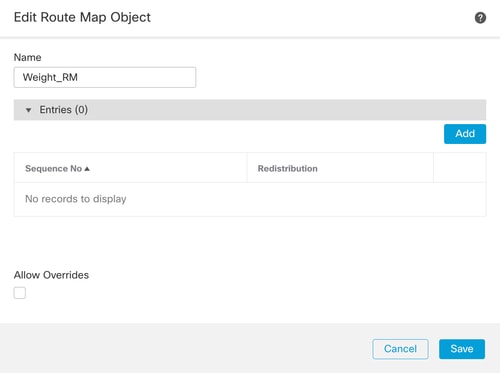
步骤4.至少配置以下基本设置:
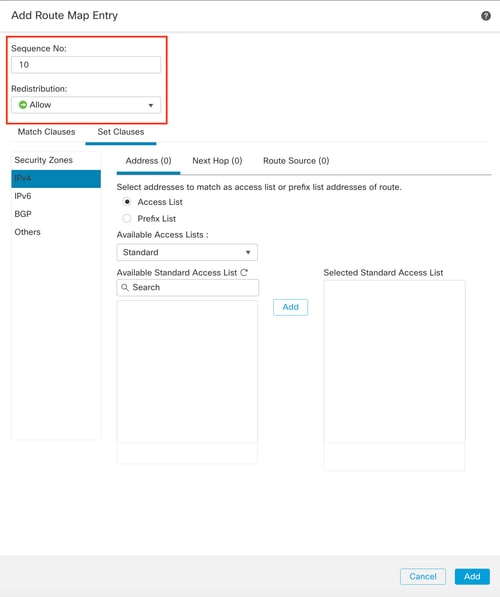
步骤5.(可选)您可以在“匹配类”部分中指定多个变量,如前缀列表和访问列表。
步骤6.单击Set Clauses、BGP Clauses、Others。在Set Weight(设置权重)部分配置要应用的Weight(权重)。
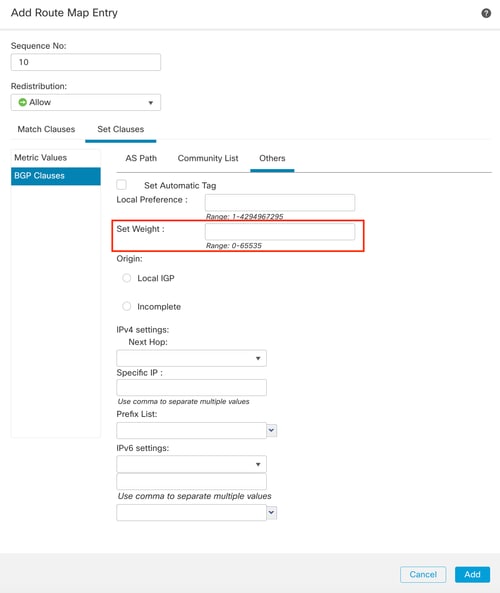
步骤7.单击Add,然后Save。
步骤8.单击Device,然后单击Device Management,选择要应用本地首选项的设备。
步骤9.单击Routing,然后单击BGP部分中的IPv4,然后单击Neighbor。
步骤10.点击要应用权重的邻居的编辑图标,然后在Filtering Routes部分上,从Route Map部分的Incoming或Outgoing traffic的下拉菜单中选择Route Map。
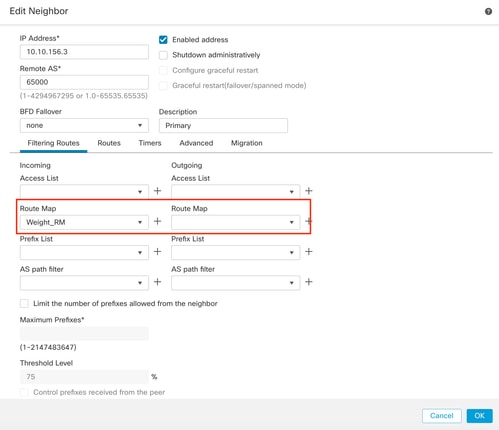
步骤11.单击确定,然后保存。
BGP AS路径过滤器
您可以允许或阻止来自特定自治系统的前缀。FTD允许您根据正则表达式进行过滤。
有关BGP中正则表达式的详细信息,请查看以下文档:https://www.cisco.com/c/en/us/support/docs/ip/border-gateway-protocol-bgp/13754-26.html。
步骤
步骤1.单击对象,然后单击AS Path
步骤2.至少配置以下基本设置:
- 姓名 .选择AS路径对象的编号
- 序列号。在Entries部分下单击Add,然后根据要执行的操作单击Allow或Deny。配置要使用的正则表达式,然后单击Add,然后单击Save。
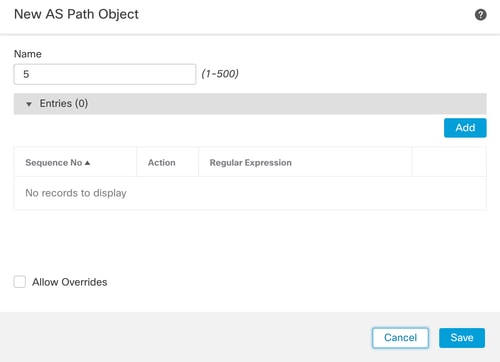
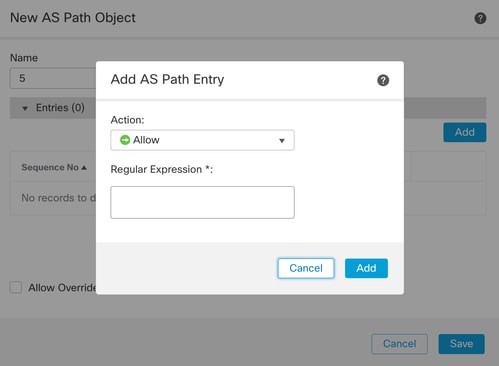
步骤3.(可选)您可以直接在对等设备上或路由映射中配置AS路径对象。如果要直接在对等设备上配置,请点击要应用As路径过滤器的邻居的编辑图标,然后在Filtering Routes部分上,从AS Path Filter部分的Incoming或Outgoing流量的下拉菜单中选择AS路径对象。
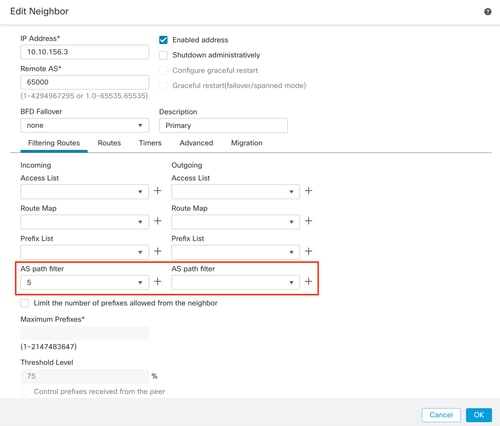
步骤3.单击对象,然后单击Route Map。
第4步:选择已分配给必须应用路径过滤器的BGP对等体的路由映射,或通过点击添加路由映射来添加新的路由映射。
步骤5.配置路由映射的名称,然后点击Entries部分下的Add。
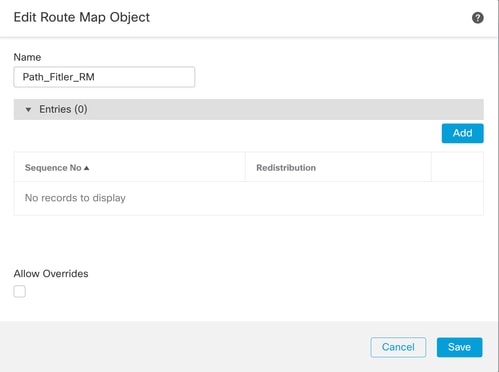
步骤6.至少配置以下基本设置:
- 序号。选择序号的编号
- 重分发。选择Allow(在Sequence No.Step 2中定义对流量执行的操作)。
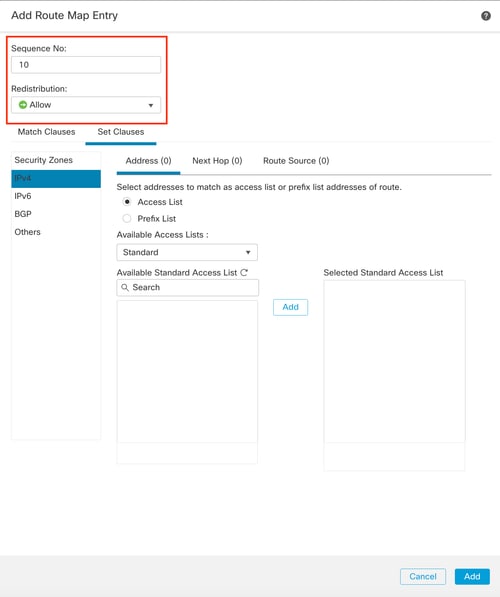
步骤7.依次单击Match Clauses 和BGP,选择在步骤1中创建的AS Path Object,然后单击Add。
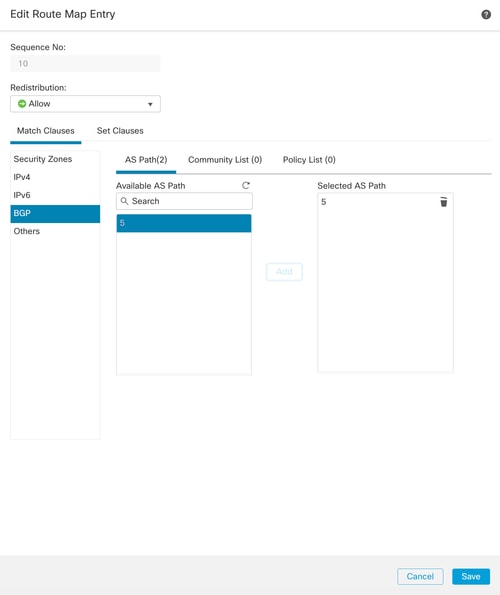
步骤8.单击保存。
步骤9.单击Device,然后单击Device Management,选择要应用正则表达式的设备。
步骤10.单击Routing,然后单击BGP部分中的IPv4,然后单击Neighbor。
步骤11.点击要应用As路径过滤器的邻居的编辑图标,然后在Filtering Routes部分上,从Route Map部分的Incoming或Outgoing traffic的下拉菜单中选择Route Map。
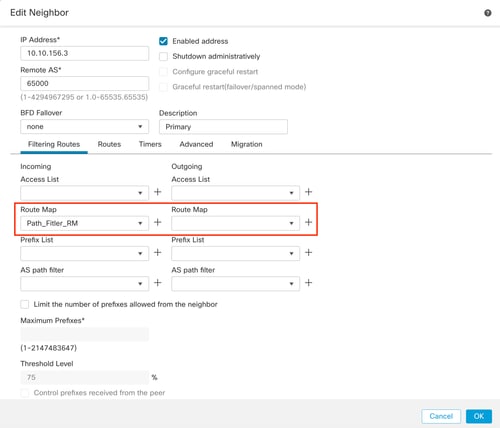
步骤12.单击确定,然后保存。